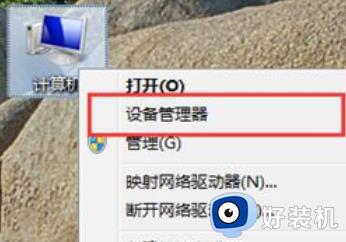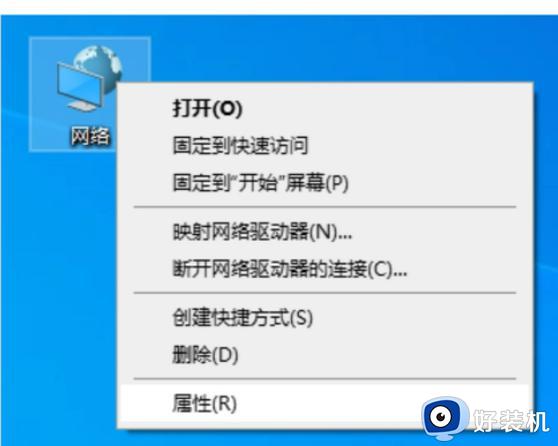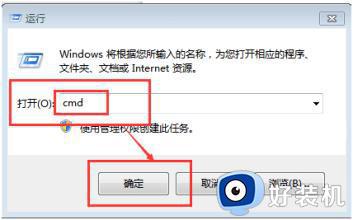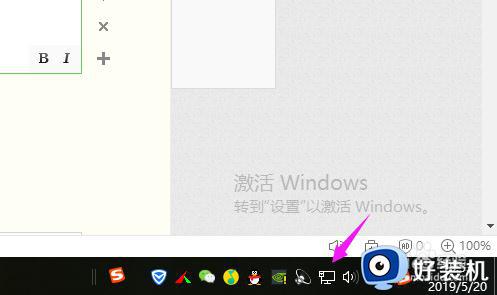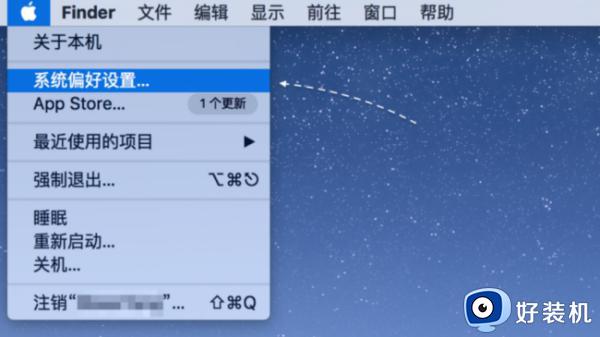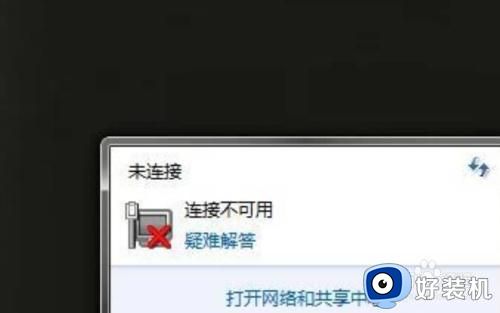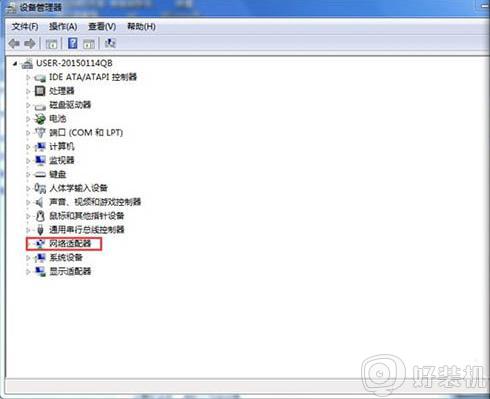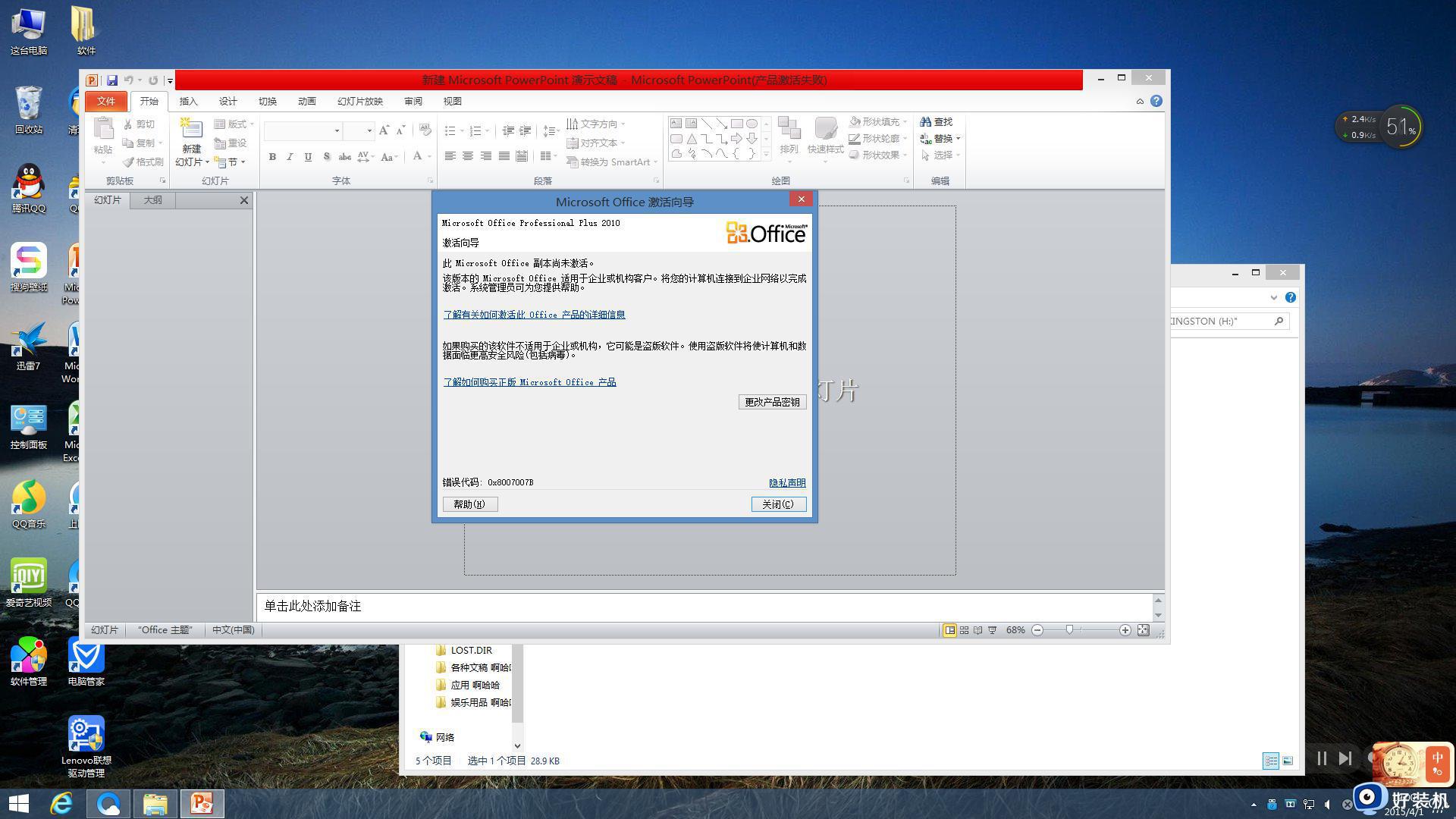重装系统后无法连接到网络怎么回事 重装系统后没法连接到网络如何解决
电脑使用遇到一些问题的时候,都会通过重装系统来解决,可是重装之后也可能会遇到一些情况,比如最近有部分用户就遇到了重装系统后无法连接到网络的情况,可能是网线没插好或者网卡驱动损坏等引起,为了帮助到大家,本文这就给大家介绍一下重装系统后没法连接到网络的解决方法。
具体步骤如下:
方法一:检查本地连接问题
1、 鼠标右键点击系统桌面上的“ 网络 ”图标,选择“ 属性 ”打开。
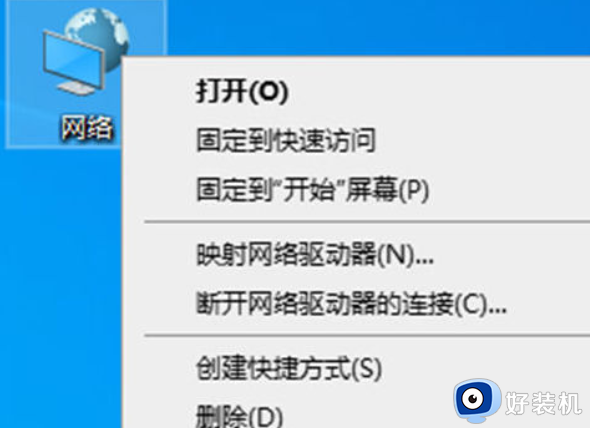
2、 选择“ 更改合适的配置设置 ”。
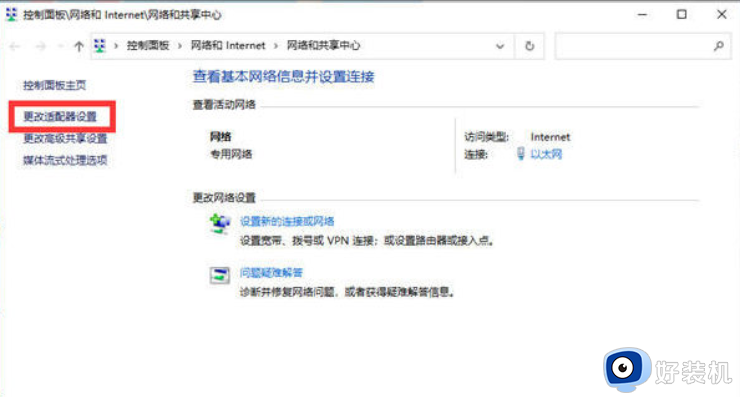
3、 选择“ 本地连接 ”,然后选择“ 禁用 ”,再选择“ 启用 ”就可以了。
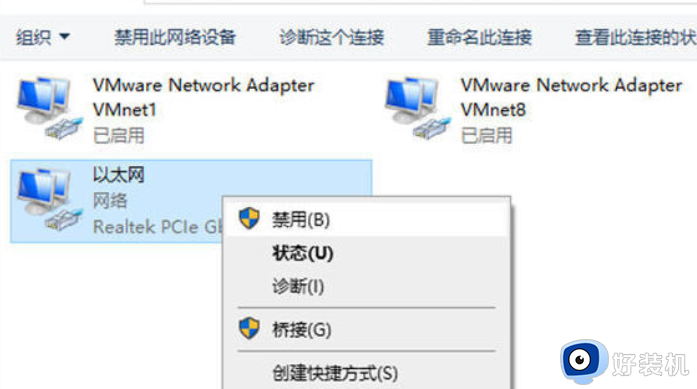
方法二:检查网卡驱动问题
1、 首先检查网线的水晶插头是否松动,确保安插好,然后再检查一下网络。如果不是网线松动问题的话,那么现在右键单击“ 开始 ”菜单,选择打开“ 设备管理器 ”。
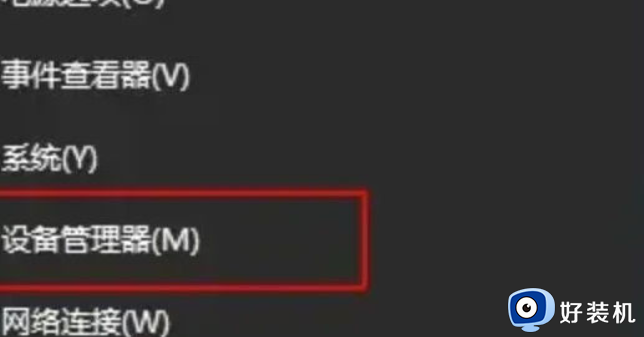
2、 点击“ 网络适配器 ”的选项,然后再单击上方的“ 操作 ”,选择“ 扫描检测硬件改动 ”。
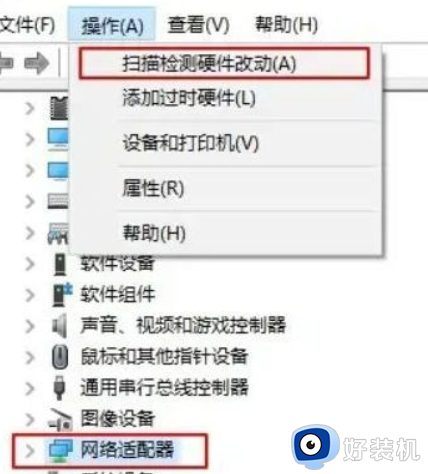
3、 现在“ 正在安装设备驱动程序软件 ”,稍等片刻。待安装完成时,一般就可以连接上网络了。此时我们再回到设备管理器界面,可以看到“ 网络适配器 ”的选项恢复正常了。
4、如果还是无法上网,那么我们再展开一下“ 网络适配器 ”的选项,双击网卡驱动将其打开。在弹出来的属性窗口中,切换到“ 驱动程序 ”选项卡,点击“ 更新驱动程序 ”。等待驱动程序更新结束后,就可以看到网络已经可以连接了。
上述给大家介绍的就是重装系统后无法连接到网络的详细解决方法, 有遇到一样情况的用户们可以参考上述方法步骤来进行解决吧。